Để chuyển file PDF sang Excel chúng ta sẽ sử dụng 3 website trực tuyến sau đây:
1. Smallpdf
Bước 1: Các bạn truy cập trang web Smallpdf bằng địa chỉ sau: https://smallpdf.com/pdf-to-excel
Bước 2: Chọn Choose file, cửa sổ duyệt file hiện lên các bạn chọn file PDF cần chuyển sang Excel sau đó nhấn Open.
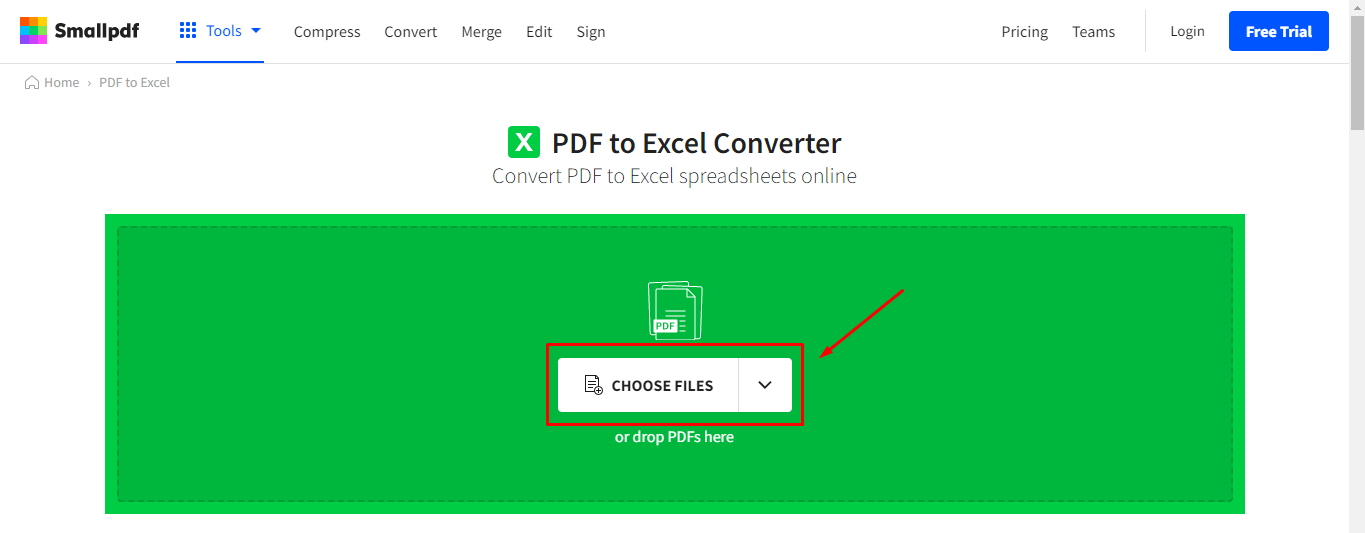
Bước 3: Sau khi tải file PDF lên web > Bạn hãy chọn Convert to Excel > Choose option.
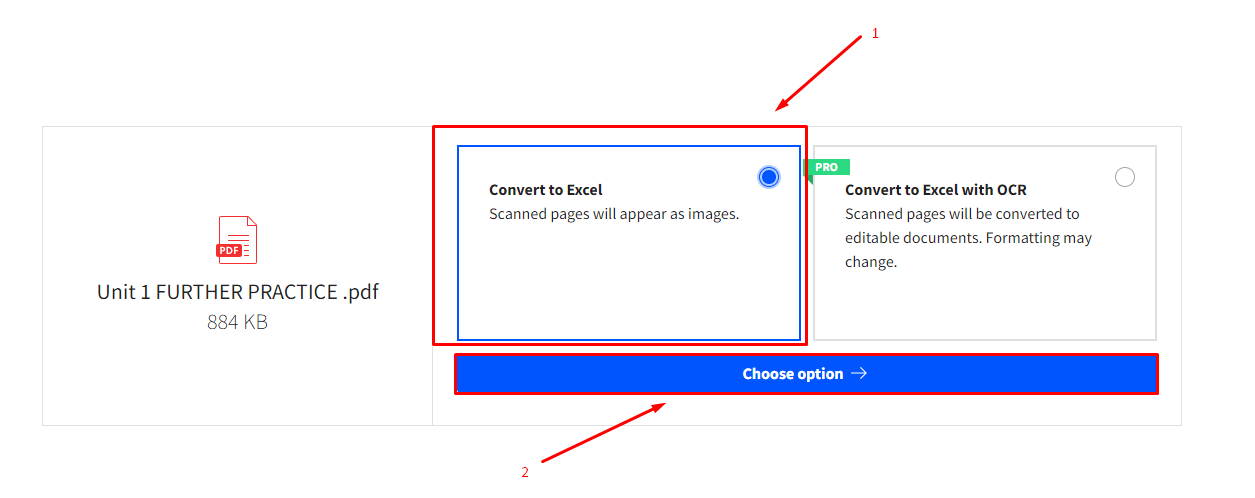
Bước 4: Bạn hãy chờ một lúc để Smart PDF chuyển đổi file PDF sang Excel > Sau đó, hãy chọn DOWNLOAD để tải file về máy tính.
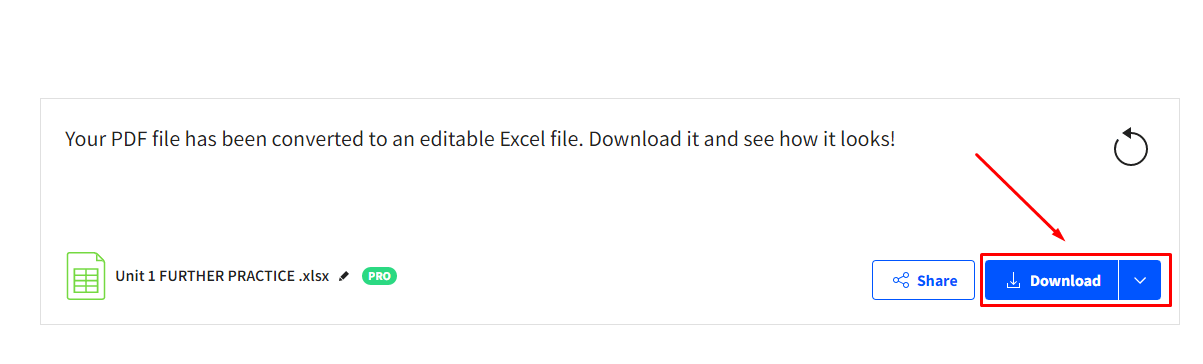
2. Ilove PDF
Bước 1: Truy cập vào website của Ilove PDF bằng địa chỉ sau: https://www.ilovepdf.com/vi/pdf-sang-excel
Bước 2: Bấm Chọn tệp PDF, cửa sổ duyệt file hiện lên các bạn chọn file PDF cần chuyển sang Excel sau đó nhấn Open.
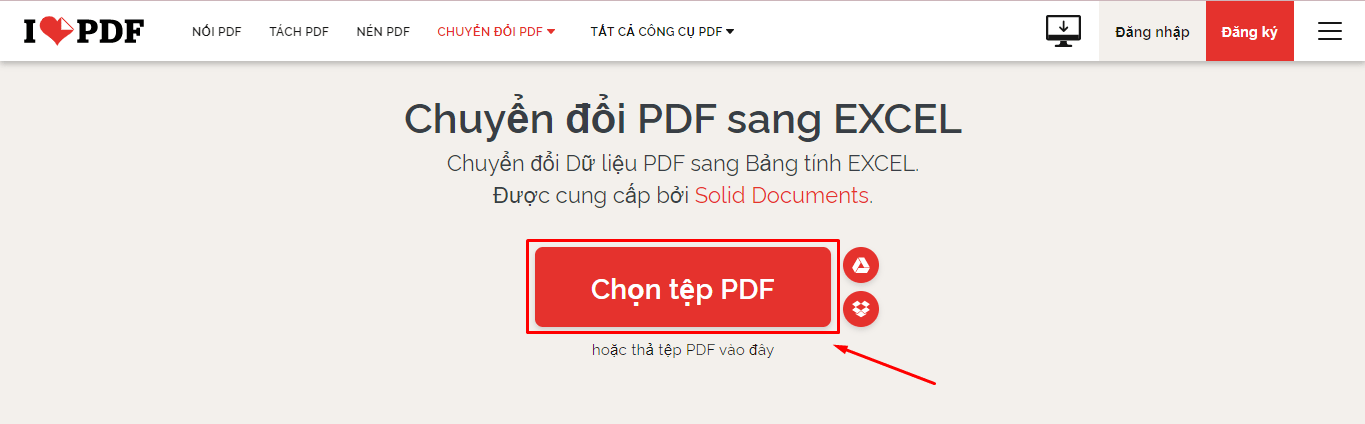
Bước 3: Chọn Chuyển đổi sang Excel ở góc phải màn hình
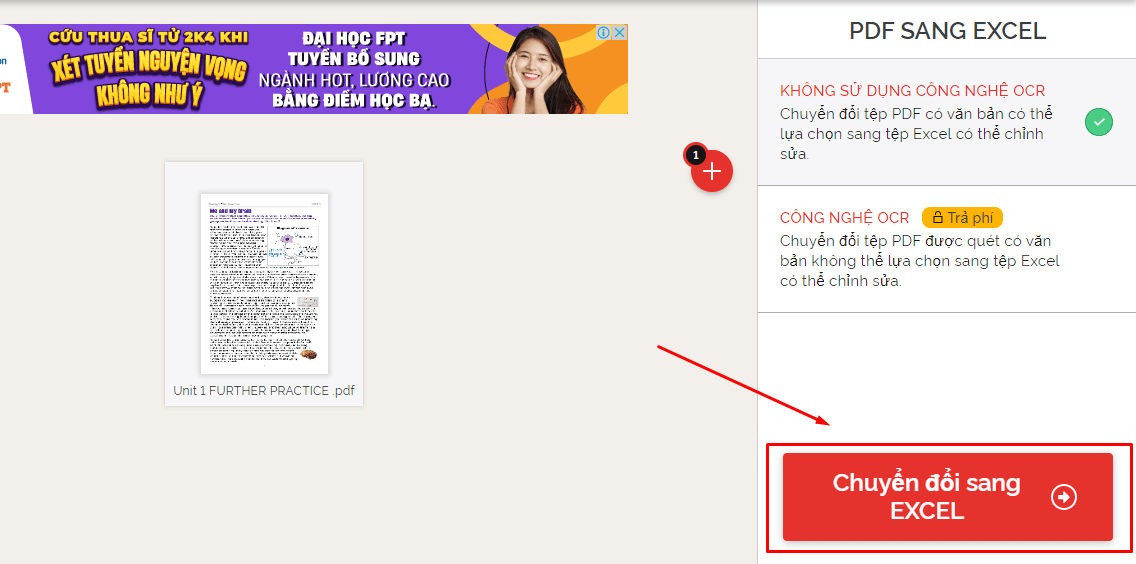
Bước 4: Hãy chờ một lúc để website tiến hành chuyển đổi > Chọn vào Tải xuống EXCEL để tải file về máy tính của bạn.
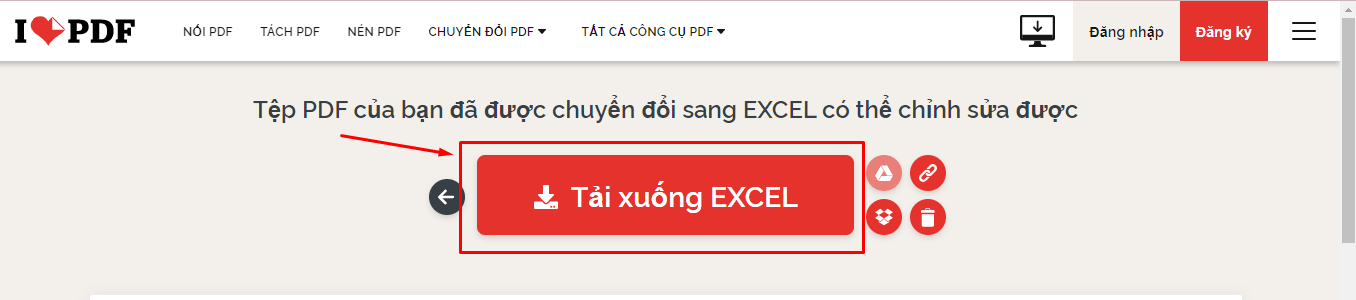
3. Freepdfconvert
Bước 1: Truy cập vào website của Freepdfconvert bằng địa chỉ sau: https://www.freepdfconvert.com/vi
Bước 2: Bấm Chọn tệp, cửa sổ duyệt file hiện lên các bạn chọn file PDF cần chuyển sang Excel sau đó nhấn Open.
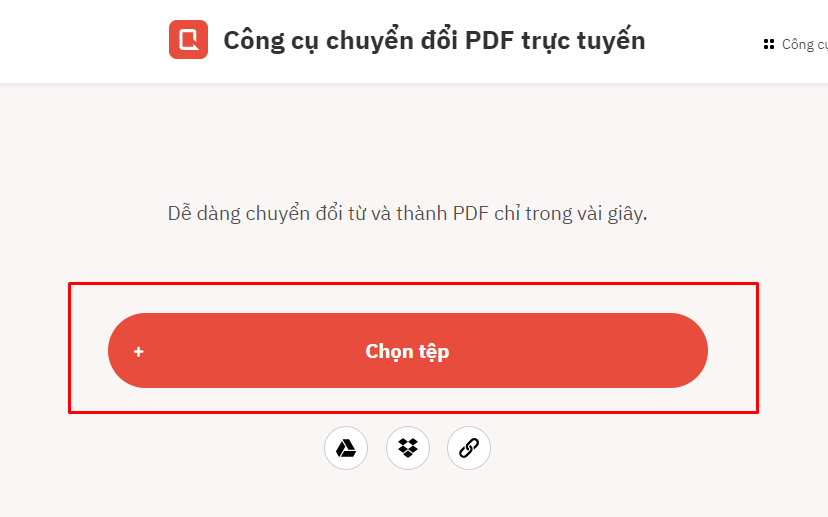
Bước 3: Chọn Sang Excel
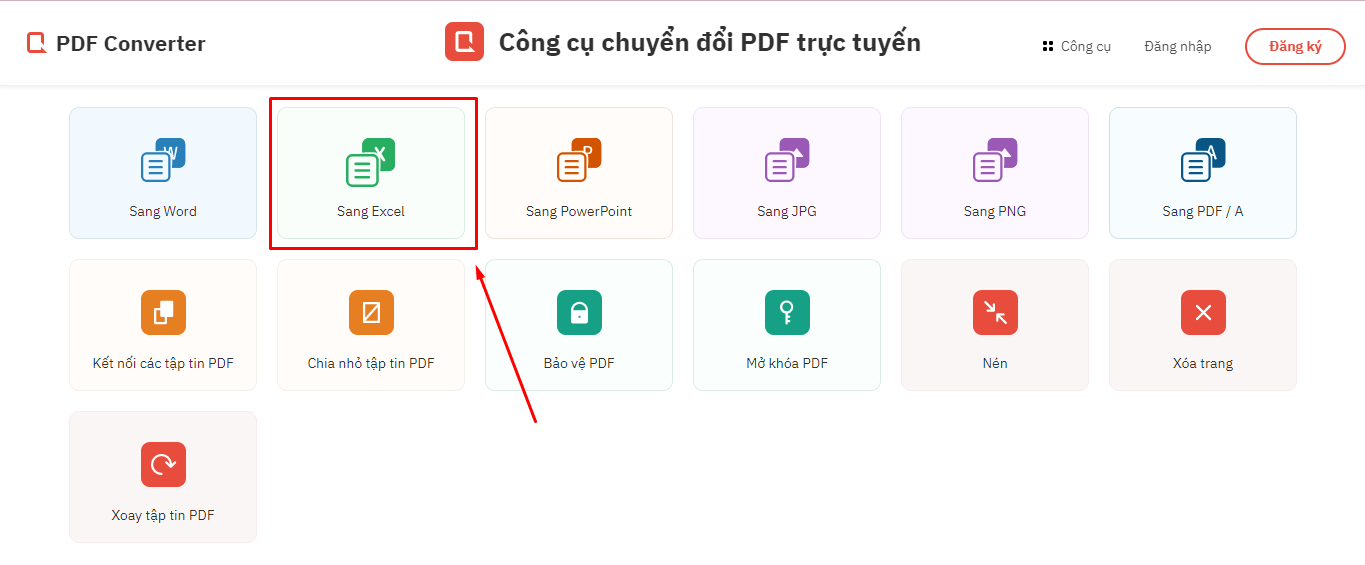
Bước 4: Hãy chờ một lúc để website tiến hành chuyển đổi > Chọn vào Tải xuống EXCEL để tải file về máy tính của bạn
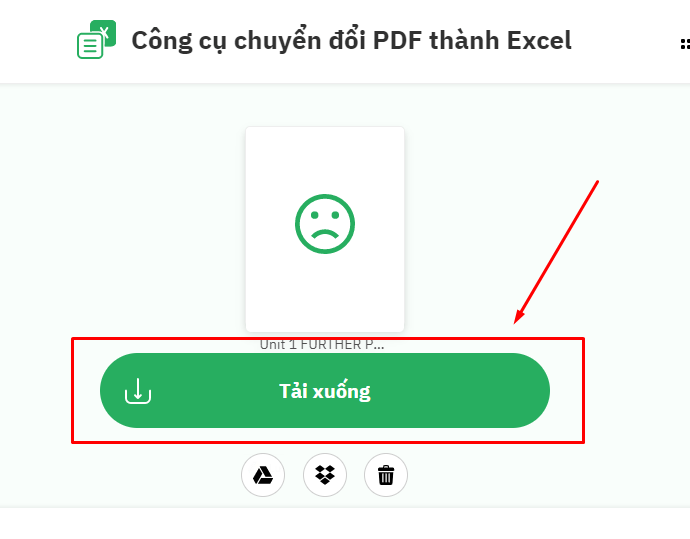
Thanh Trà